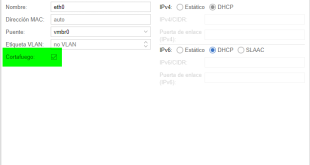En esta entrada vamos a comenzar a configurar el controlador, como son bastantes pasos dividiremos la instalación y configuración del servidor en varias entradas.
Este servidor proporciona los siguientes servicios:
- Base de datos (MySQL)
- Colas (RabbitMQ)
- Keystone
- Glance
- Nova
- Cinder
- Quantum Server
- Horizon
Proceso de instalación
- Configuramos la red en el archivo /etc/network/interfaces
|
1 2 3 4 5 6 7 8 9 10 11 12 13 |
# Management Network auto eth0 iface eth0 inet static address 192.168.3.11 netmask 255.255.255.0 gateway 192.168.3.1 dns-nameservers 8.8.8.8 # API + Public Network auto eth1 iface eth1 inet static address 192.168.4.11 netmask 255.255.255.0 |
- Editamos el archivo /etc/sysctl.conf :
|
1 2 |
net.ipv4.conf.all.rp_filter = 0 net.ipv4.conf.default.rp_filter = 0 |
- Reiniciamos el servicio de red:
|
1 |
sudo service networking restart |
- Editamos el arhcvivo /et/hosts para añadir la resolución de nombres para el resto de servidores
- Instamos NTP
|
1 |
sudo apt-get install -y ntp |
- Configuramos el archivo /etc/ntp.conf (podemos sustituir el servidor ntp de ubuntu por el de nuestra red)
|
1 2 3 |
server ntp.ubuntu.com iburst server 127.127.1.0 fudge 127.127.1.0 stratum 10 |
- Reiniciamos el servicio NTP:
|
1 |
sudo service ntp restart |
- Instalamos los paquetes de mysql
|
1 |
sudo apt-get install mysql-server python-mysqldb |
- Durante la instalación se nos solicitará la contraseña para el usuario root de MySQL
- Para permitir las conexiones desde cualquier máquina de la red modificamos el archivo /etc/mysql/my.cnf sustityendo el valor 127.0.0.1 por 0.0.0.0. Lo podemos hacer directamente con el siguiente comando:
|
1 |
sudo sed -i 's/127.0.0.1/0.0.0.0/g' /etc/mysql/my.cnf |
- Reiniciamos el servicio
|
1 |
sudo service mysql restart |
- Creamos las bases de datos, los usuarios y los permisos para cada uno de los servicios de Openstack que vamos a utilizar.
- En este caso creamos la base de datos “keystone” y asignamos permisos al usuario “keystone” tanto en el equipo local como en remoto utilizando la contraseña “password”:
|
1 2 3 4 |
$ mysql -u root -ppassword CREATE DATABASE keystone; GRANT ALL PRIVILEGES ON keystone.* TO 'keystone'@'localhost' IDENTIFIED BY 'password'; exit |
- Repetimos los mismos comandos para las bases de datos de nova, cinder, glance y quantum. Tenemos que tener en cuenta que tenemos que permitir el acceso desde el resto de servidores.
|
1 2 3 4 5 6 7 8 9 10 11 12 13 14 15 16 |
CREATE DATABASE nova; GRANT ALL PRIVILEGES ON nova.* TO 'nova'@'localhost' IDENTIFIED BY 'password'; GRANT ALL PRIVILEGES ON nova.* TO 'nova'@'192.168.3.11' IDENTIFIED BY 'password'; GRANT ALL PRIVILEGES ON nova.* TO 'nova'@'192.168.3.12' IDENTIFIED BY 'password'; GRANT ALL PRIVILEGES ON nova.* TO 'nova'@'192.168.3.13' IDENTIFIED BY 'password'; GRANT ALL PRIVILEGES ON nova.* TO 'nova'@'192.168.3.14' IDENTIFIED BY 'password'; CREATE DATABASE cinder; GRANT ALL PRIVILEGES ON cinder.* TO 'cinder'@'localhost' IDENTIFIED BY 'password'; CREATE DATABASE glance; GRANT ALL PRIVILEGES ON glance.* TO 'glance'@'localhost' IDENTIFIED BY 'password'; CREATE DATABASE quantum; GRANT ALL PRIVILEGES ON quantum.* TO 'quantum'@'localhost' IDENTIFIED BY 'password'; GRANT ALL PRIVILEGES ON quantum.* TO 'quantum'@'192.168.3.11' IDENTIFIED BY 'password'; GRANT ALL PRIVILEGES ON quantum.* TO 'quantum'@'192.168.3.12' IDENTIFIED BY 'password'; GRANT ALL PRIVILEGES ON quantum.* TO 'quantum'@'192.168.3.13' IDENTIFIED BY 'password'; GRANT ALL PRIVILEGES ON quantum.* TO 'quantum'@'192.168.3.14' IDENTIFIED BY 'password';<strong></strong> |
- Ahora vamos a instalar RabbitMQ. Instalamos los paquetes:
|
1 |
sudo apt-get install rabbitmq-server |
- Podemos cambiar la contraseña por defecto del usaurio guest para utilizarla en la configuración de los servicios de Openstack:
|
1 |
sudo rabbitmqctl change_password guest password |
¿Te ha gustado la entrada SÍGUENOS EN TWITTER O INVITANOS A UN CAFE?
 Blog Virtualizacion Tu Blog de Virtualización en Español. Maquinas Virtuales (El Blog de Negu) en castellano. Blog informática vExpert Raul Unzue
Blog Virtualizacion Tu Blog de Virtualización en Español. Maquinas Virtuales (El Blog de Negu) en castellano. Blog informática vExpert Raul Unzue